FAQ
キーワードから探す
カテゴリから探す
Q-12. 【コース内容について】【IPv6アドレスの対応について】特定のサイト(IPv6対応サイト)へのアクセスができなくなりました。
不具合箇所の特定のため、以下のような手順をお試しください。
<ご確認ください>
【確認1】IPv4アドレス向けページにアクセスできますか?
hi-hoのホームページにアクセスしてみてください。
→問題ない:IPv4でのアクセスでは接続に問題ないため【確認2】へ
→接続不可:【対応1】をご覧ください。
【確認2】他のIPv6アドレス対応サイトに遅滞なくアクセスできますか?
IPv6へのアクセス確認ページ
→問題ない:【対応2】へ
→接続不可:【対応3】へ
<改善方法>
【対応1】IPv4、IPv6アドレスともに接続不可
以下を試しても改善しない場合は、インフォメーションデスクまで
お問い合わせください。
■接続図例
(詳細はルーター付属の取扱説明書や取り付けガイドをご参照ください)
○有線LAN接続の例
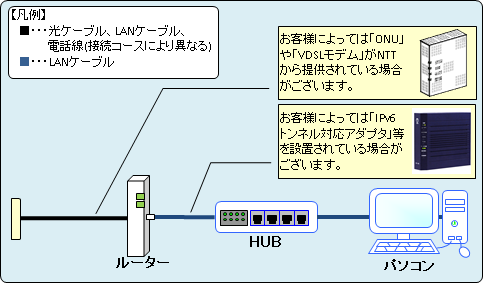
○無線LAN接続の例
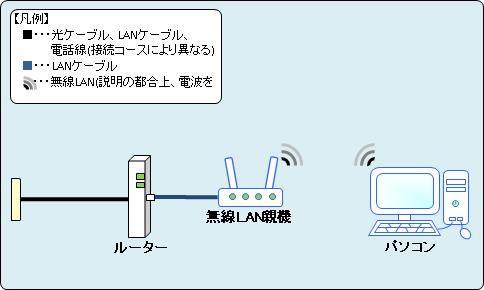
※ONUやVDSL、IPv6トンネリングアダプタについては、
有線LANと同様です(説明の都合上省略)
■試していただく事
<1> 該当地域で障害情報等は出ていませんか?
・NTT東日本
・NTT西日本
<2> 機器の接続状況を確認しましょう。
・ケーブルの抜けはありませんか?
また、切断されている箇所はありませんか?
・接続しているケーブルの種類は合っていますか?
(LAN ケーブルの差し込み口に電話線を差し込んでいるなど)
<3> ルーター機器のランプ点灯状況を確認しましょう。
・電源ランプは点灯していますか?
・その他のランプの点灯状況はどうですか?
(ランプ色、点滅・点灯を確認)
→機器の取扱説明書をご覧いただき、記載されているトラブル対応方法を
お試しください。
<4> ルーターやパソコン、その他機器(HUBや無線LAN親機等)を再起動
してみましょう
<5> (<4>の後、<3>のランプ状態が「正常である場合」)HUBや無線LAN親機
を介さずに直結してみましょう

※ONUやVDSL、IPv6トンネリングアダプタについては、
有線LANと同様です(説明の都合上省略)
<6> <1>~<5>をお試し頂いた上で改善しない場合は、
インフォメーションデスクまでお問い合わせください。
【対応2】お客様がアクセスしようとしているサイトのみアクセス不可
→該当のサイト担当者へご連絡ください。
【対応3】IPv6アドレスでの接続不可
・IPv6アドレスでのアクセスする優先順位を下げる(IPv4アドレスを先とする)
o Windows
o Mac
・関連資料
NTT東日本:BフレッツのIPv6アドレス割り当てに関する注意事項
<ご確認ください>
【確認1】IPv4アドレス向けページにアクセスできますか?
hi-hoの
→問題ない:IPv4でのアクセスでは接続に問題ないため【確認2】へ
→接続不可:【対応1】をご覧ください。
【確認2】他のIPv6アドレス対応サイトに遅滞なくアクセスできますか?
IPv6への
→問題ない:【対応2】へ
→接続不可:【対応3】へ
<改善方法>
【対応1】IPv4、IPv6アドレスともに接続不可
以下を試しても改善しない場合は、インフォメーションデスクまで
お問い合わせください。
■接続図例
(詳細はルーター付属の取扱説明書や取り付けガイドをご参照ください)
○有線LAN接続の例
○無線LAN接続の例
有線LANと同様です(説明の都合上省略)
■試していただく事
<1> 該当地域で障害情報等は出ていませんか?
・NTT東日本
・NTT西日本
<2> 機器の接続状況を確認しましょう。
・ケーブルの抜けはありませんか?
また、切断されている箇所はありませんか?
・接続しているケーブルの種類は合っていますか?
(LAN ケーブルの差し込み口に電話線を差し込んでいるなど)
<3> ルーター機器のランプ点灯状況を確認しましょう。
・電源ランプは点灯していますか?
・その他のランプの点灯状況はどうですか?
(ランプ色、点滅・点灯を確認)
→機器の取扱説明書をご覧いただき、記載されているトラブル対応方法を
お試しください。
<4> ルーターやパソコン、その他機器(HUBや無線LAN親機等)を再起動
してみましょう
<5> (<4>の後、<3>のランプ状態が「正常である場合」)HUBや無線LAN親機
を介さずに直結してみましょう
※ONUやVDSL、IPv6トンネリングアダプタについては、
有線LANと同様です(説明の都合上省略)
<6> <1>~<5>をお試し頂いた上で改善しない場合は、
インフォメーションデスクまでお問い合わせください。
【対応2】お客様がアクセスしようとしているサイトのみアクセス不可
→該当のサイト担当者へご連絡ください。
【対応3】IPv6アドレスでの接続不可
・IPv6アドレスでのアクセスする優先順位を下げる(IPv4アドレスを先とする)
o Windows
・関連資料
NTT東日本:BフレッツのIPv6アドレス割り当てに関する注意事項
関連するFAQ


